BlueStacks - čo to sakra je a prečo to potrebujete? BlueStacks je emulátor, ktorý vám umožňuje hrať hry pre Android na počítači PC alebo Mac, a nie na telefóne. Ak tvoja prvá myšlienka po vypočutí bola: „Prečo by som to, preboha, musel urobiť?“ potom ťa žiadam, dobrý čitateľ, aby si držal svoje kone a zvážil možnosti.
Existuje mnoho dobrých dôvodov, prečo možno budete chcieť alebo budete musieť emulovať mobilné hry! Možno budete chcieť hrať svoje hry na väčšej obrazovke, mať väčšiu flexibilitu s mapovaním vlastných ovládacích prvkov, alebo ste možno rozbili obrazovku telefónu a pri každom pokuse o hru si krájali palce na kúsky GRID Autosport. Váš telefón možno už trochu starne a už nezvláda výkon potrebný na spustenie novších hier podľa ich ideálnych požiadaviek.
VPN ponuky: Doživotná licencia za 16 dolárov, mesačné plány za 1 dolár a viac
Osobne som chcel iné miesto, kde by som mohol umiestniť svoju masívnu a neustále sa rozrastajúcu knižnicu hier. Aj pri rozšírení úložiska je to len toľko, čo priemerný telefón zvládne, než vám dôjde miestnosť, najmä s monštrami požierajúcimi gigabajty, ako sú Final Fantasy IX a KOTOR, ktoré sa túlajú po digitálnej divočiny.
Bez ohľadu na to, aký je váš dôvod, prečo potrebujete emulátor, BlueStacks vás pokryje. Tu je podrobný sprievodca inštaláciou a používaním emulátora BlueStacks pre Android pre Zariadenia PC a Mac.
BlueStacks 5 je momentálne v beta verzii, takže pre túto príručku budeme používať BlueStacks 4.
Ako nainštalovať BlueStacks
- Navigovať do BlueStacks 4 downloader.
- BlueStacks bude automaticky detekovať vaše PC alebo Mac špecifikácie a odporučí správnu verziu pre vaše zariadenie, ale ak chcete, môžete operačný systém a architektúru systému Android zvoliť manuálne.
-
Kliknite Stiahnite si BlueStacks.
 Zdroj: Android Central
Zdroj: Android Central - Postupujte podľa svojich počítačov Mac alebo PC sprievodca inštaláciou na inštaláciu softvéru.
-
Po nainštalovaní programu BlueStacks sa softvér automaticky spustí a vy prihláste sa do svojho účtu Google Play. Tento krok môžete preskočiť, ak sa nechcete okamžite prihlásiť.
 Zdroj: Android Central
Zdroj: Android Central
Gratulujeme, ste teraz v BlueStacks!
Stiahnite si nové hry
-
Po spustení BlueStacks pristanete v Herné centrum.
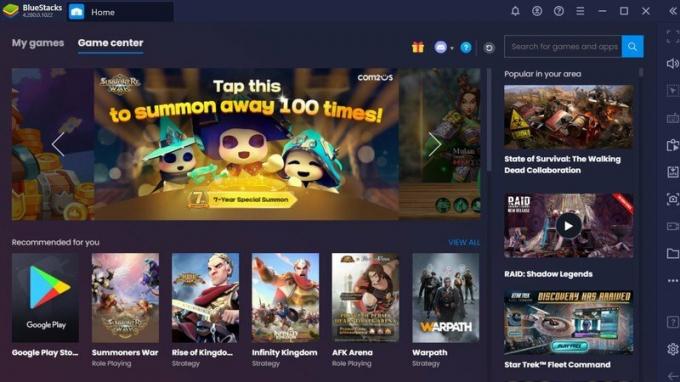 Zdroj: Android Central
Zdroj: Android Central - Z herného centra môžete Vyhľadávanie pre a Stiahnuť ▼ nové hry. Môžete tiež prehľadávať podľa žánru, podľa toho, čo je populárne, atď.
- Kliknutím na ľubovoľnú hru sa to stane otvorte novú kartu pre Obchod Google Playa budete sťahovať hry rovnako ako do telefónu.
-
Stiahnuté hry sa teraz zobrazia pod Moje hry.
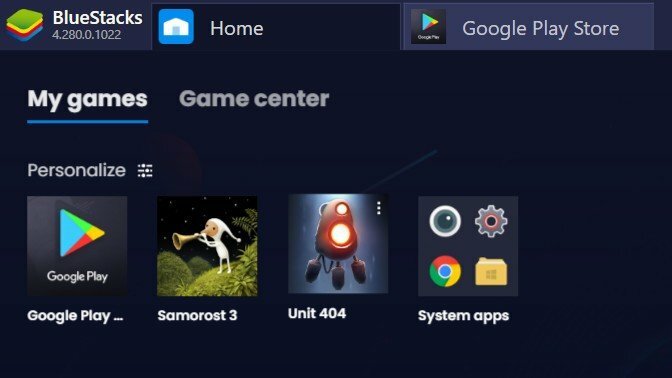 Zdroj: Android Central
Zdroj: Android Central
Nainštalujte si existujúce hry
Ak už máte knižnicu hier z Obchodu Google Play, môžete si ich jednoducho znova nainštalovať na BlueStacks.
- Kliknite Moje hry v ľavom hornom rohu a potom kliknite na Obchod Google Play. Týmto sa otvorí nová karta v rámci BlueStacks pre Obchod Google Play.
-
Kliknite na hamburger Ponuka v ľavom hornom rohu a vyberte Moje hry a aplikácie. Odtiaľto môžete spravovať aktualizácie, prezerať si nainštalované hry a prezerať svoju knižnicu.
 Zdroj: Android Central
Zdroj: Android Central - Kliknite Knižnica.
-
Použi Inštalovať všetko funkcia na inštaláciu všetkého vo vašej knižnici do BlueStacks alebo výber jednotlivých hier, ktoré chcete pridať do BlueStacks. Do hry BlueStacks sa pomocou funkcie Inštalovať všetko nainštalujú iba hry aktívne nainštalované v telefóne.
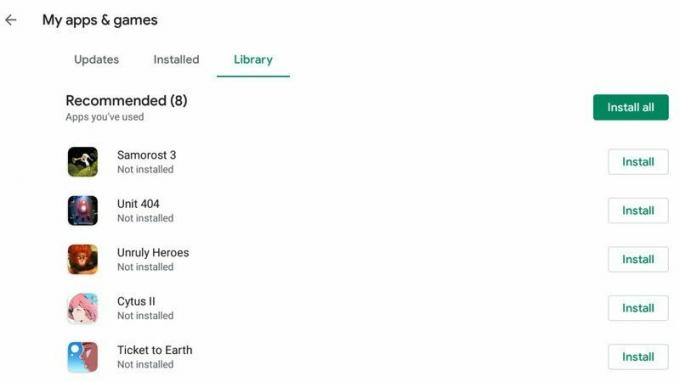 Zdroj: Android Central
Zdroj: Android Central - Môžete tiež prejsť nadol na ikonu Nie je na tomto zariadení v sekcii na prezeranie hier, ktoré ste odstránili z telefónu a ktoré je možné stále inštalovať v službe BlueStacks.
Hrám a aplikáciám, ktoré nie je možné pridať do služby BlueStacks, bude chýbať tlačidlo Inštalovať vedľa nich. Stiahnuté hry sa teraz zobrazia pod Moje hry, ku ktorej sa môžete vrátiť kliknutím na kartu Domov a výberom položky Moje hry. Kartu Obchod Google Play môžete kedykoľvek zavrieť.
Hranie hier v BlueStacks
Pri hraní hier na BlueStacks budete mať na pravej strane šikovné dandy menu, ktoré vám ukáže emulované ovládacie prvky spolu s množstvom možností, ako je zapínanie a vypínanie ovládacích prvkov na obrazovke, ovládanie hlasitosti, atď. Môžete tiež mapovať vlastné ovládacie prvky a / alebo pripojiť ovládač a hrať tak, ako chcete!
Hry sa budú otvárať na nových kartách v rámci BlueStacks, takže medzi hrami alebo dokonca inými programami môžete prepínať tam a späť, koľko chcete. Stačí kliknúť na červené X nad kartou hry a po dokončení ju zatvoríte. Nezabudnite si uložiť postup!
Výnimky a úvahy
Existuje niekoľko výnimiek, keď jednoducho nemá zmysel používať BlueStacks. Väčšinou pôjde o hry, ktoré boli pôvodne určené pre mobilné telefóny a plne využívajú ich dotykové ovládacie prvky. Príklad, Cytus II. Verte mi, ja skúsil hrať na BlueStacks Cytus II, len aby som videl, čo sa stane, a bolo to veselé aj nemožné. Toto je skvelý príklad hry, ktorá neprišla ani s už odporúčanými mapovanými ovládacími prvkami, pretože Cytus II má k dispozícii iba dva ovládacie prvky. Vaše dva palce. Pokúsiť sa hrať Cytus II pomocou jediného kurzora na počítači PC bolo fascinujúcim neúspechom, ale určite som to poriadne zvládol. Každú chvíľu si musíte položiť otázku: „Aj keď ja môcť hrať hru na PC namiesto na mobile, by mal Ja? “Niekedy je odpoveď nie.
Nie každá hra MUSÍ BYŤ emulovaná pre PC alebo Mac. Mobilné hry sa niekedy najlepšie hrajú na ich domácom trávniku!
Ďalším rozhodujúcim faktorom, ktorý je potrebné zvážiť, je, že je bolestivé na synchronizáciu uložených herných údajov s BlueStacks. To znamená, že môžete skutočne skončiť s tým, že budete musieť začať hru od nuly, skôr než sa ohýbať dozadu, aby ste sa pokúsili dostať tieto údaje do BlueStacks. Po tom, čo som s Unruly Heroes klamal, čo mi pripadalo ako hodiny, keď som sa snažil dostať moje záchrany, nakoniec som to vzdal a rozhodol som sa rýchlo vrátiť späť tam, kde som naposledy skončil. V skutočnosti, ak ty vedieť, ako synchronizovať ukladanie do BlueStacks, prosím povedzte mi to v komentároch nižšie.
Nakoniec, nie každá hra a aplikácia je v skutočnosti kompatibilná s BlueStacks, takže môžete zistiť, že niektoré hry z vašej knižnice sa tu jednoducho nedajú emulovať. Zatiaľ som sa nestretol s mnohými prípadmi, ale aspoň niekoľko hier z mojej knižnice doteraz nebolo kompatibilných s BlueStacks.
BlueStacks však môže byť z veľkej časti neuveriteľne užitočným spôsobom hrania mobilných hier a prístupu k aplikáciám pre Android na vašom PC alebo Mac. Je to zadarmo, ľahko sa inštaluje a môže vás len ušetriť pri vývoji textového krku.
